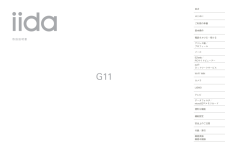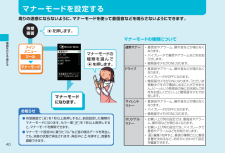Q&A
取扱説明書・マニュアル (文書検索対応分のみ)
"電話"44 件の検索結果
"電話"30 - 40 件目を表示
全般
質問者が納得saomayu1007さんイヤホン取り説387P参照→http://www.au.kddi.com/torisetsu/pdf/g11/g11_torisetsu_shousai.pdf
5163日前view314
全般
質問者が納得そういうのは価格.comで質問した方がいっぱい返事返ってくると思います。
僕も真相気になります。
5049日前view50
全般
質問者が納得毎月割は利用料金からの割引ですが、安心ケータイサポートの315円は対象外です。ですから質問のような利用条件だと割引されるのは1685円だけです。24ヵ月が過ぎて端末の分割払いと毎月割が終わったら、毎月の支払いは2007円(7円はユニバーサルサービス料)になります。
5168日前view23
全般
質問者が納得ガラケーに関しては、表示されないです。androidのスマートフォンだと表示されます。iphone4sはわからないです。すいません。
5104日前view18
全般
質問者が納得長所デザインが良い新CPU搭載なのでwebが速い文字は打ちやすい短所タッチパネルがいまいち画質が800……防水ではないくらいですかね!(b^ー°)参考になれば嬉しいです(´・ω・`)
5105日前view13
全般
質問者が納得本体価格は一括で支払うこともできますし、分割払いもできます。分割は12回、18回、24回の三種類で、利息はかかりません。分割でキッチリ割り切れない場合は初回の引き落とし額で調節します。他の携帯電話会社では頭金と称して本体価格以外の費用を請求する場合があるようですが、auでは聞いたことがありません。
なお、基本的に一括と分割で支払総額に変わりはありませんが、ショップによっては一括の場合だけ値引きしたりショップのポイントが付くこともあります。
具体的な価格については新規、MNP、機種変更によってかなり異なり...
4966日前view18
全般
質問者が納得>やってみたのですが携帯に入れると不明ホルダーに入り再生できませんでした。どうがは、mpegなので変換する方法も教えてください
mpegを「AVI」に変換します。
※Any Video Converter フリー: 完全的な無料動画変換ソフト
変換した「AVI」
①-2【microSDに転送(USBケーブル無し)】
microSDカードをPCに装着します。
「マイコンピューター」→「※SD/MMC( )」→「PRIVATE」→「AU_INOUT」
「PRIVATE」が表示されない場合
...
5012日前view60
全般
質問者が納得料金が変わってくるのはダブル定額の上限金額だけです。一般の携帯電話の上限金額は4410円ですが、ISシリーズの上限金額は5985円です。(ISフラットの場合5460円)その他は変更・廃止しなければスマートフォンも従来の携帯電話も料金プラン等は同じです。つまりパケットを定額上限まで使うなら、ダブル定額なら1575円、ISフラットなら1050円を現在の請求に上乗せした金額がスマートフォンで使用した時の請求金額になります。スマートフォンは携帯専用サイト(EZWeb)に接続できないだけであって、一般のインターネット...
5175日前view38
全般
質問者が納得TV出力ってのは、ケータイの画面に映ってるものをTV画面に映すってことだろうからできると思います。
同じケータイ使ってますが、そのケーブルは持ってません…
5014日前view19
全般
質問者が納得ダイアルアップというのはアナログモデムを使って通信をする方法で携帯電話でネットをするのとは別の方法です。
携帯をモデムの代わりに利用することはできるのですが膨大なパケット数を使うので100万円近く請求されたと
いうことも聞きますのでご注意ください。定額の対象にならない場合があるようですので。
4934日前view68
iiごあいさつこのたびは、G11をお買い上げいただき、 誠にありがとうございました。ご使用の前に『取扱説明書』をお読みいただき、正しくお使いください。お読みになった後は、いつでも見られるようお手元に大切に保管してください。『取扱説明書』を紛失されたときは、auショップもしくはお客様センターまでご連絡ください。『取扱説明書』(本書)では、主な機能の主な操作のみ説明しています。さまざまな機能のより詳しい説明については、auホームページより 『取扱説明書詳細版』をご参照ください。取扱説明書ダウンロード『取扱説明書』(本書)と『取扱説明書詳細版』のPDFファイルをauホームページからダウンロードできます。パソコンから:http://www.au.kddi.com/torisetsu/index.htmlオンラインマニュアルauホームページでは、 『取扱説明書詳細版』を抜粋のうえ、再構成した検索エンジン形式のマニュアルもご用意しております。• G11からは:待受画面でR→[トップメニュー・検索]→[auお客さまサポート] →[オンラインマニュアル](通信料無料)EZweb版 auオンラインマニュアルは、 通信料無料でご...
ごあいさつ .................................................ii安全上のご注意 .........................................iiau電話をご利用いただくにあたって ........ii目次 ...........................................................1はじめにG11でできること ....................................4こんなときは・ .........................................6箱の中身を確認! .....................................7本書について ............................................8充電についてのご注意 .............................9電池を長持ちさせる方法 ......................10マナーを守ろう ..............................
ご利用の準備はじめに目次基本操作電話をかける・受けるアドレス帳/プロフィールメールEZweb/PCサイトビューアーauのネットワークサービスカメラWi-Fi WINLISMOテレビデータフォルダ/microSD™メモリカード便利な機能機能設定安全上のご注意付録/索引簡易英語簡易中国語
au電話を使いこなそう!メールEメールを送る .......................................50デコレーションメールを送る .................52デコレーションアニメを送る .................54Eメールを受け取る ...............................55受信ボックス/送信ボックスのEメールを確認する ...............................56迷惑メールはお断り ..............................57Cメールを送る ......................................58Cメールを受け取る ...............................59受信ボックス/送信ボックスのCメールを確認する ...............................60緊急地震速報を利用する ......................61EZweb/PCサイトビューアーEZwebでインターネッ トにアクセスする ....................
電話をかける・受ける着信履歴や発信履歴、アドレス帳の電話番号を利用して電話をかけることもできます。連絡先をアドレス帳で管理する最大1,000件の連絡先を登録できます。1件のアドレス帳には、 複数の電話番号やEメールアドレスなどを登録できます。メールを送る・受け取るEメールやCメールを送受信できます。デコレーションメールや、デコレーションアニメといった、カラフルで楽しいメールも送受信できます。インターネットを見るEZwebでは、簡単にインターネットを楽しめます。PCサイトビューアーでは、 パソコン向けのWEBサイトを快適に見ることができます。写真を撮る最大8M(3,264×2,448ドッ ト)の静止画(フォト)を撮影できます。最大640×480ドットの動画(ムービー)も撮影できます。音楽・ビデオ・本を楽しむ着うたフル®や音楽CDなどの楽曲を聴くことができます。ビデオや電子書籍を再生して楽しむこともできます。▶P.36▶P.43▶P.50▶P.62、▶P.75▶P.86▶P.92G11でできること4はじめに
① 受話口( レシーバー) 通話中の相手の方の声などがここから聞こえます。② 明るさセンサ③ ディスプレイ④ oタッチセンサーON/OFFキー 本体を閉じているときに押すとタッチセンサーが起動/終了します。また、着信した電話に応答したり、通話を終了できます。着信中/通話中には、それぞれ緑色/赤色に点灯します。⑤ クロスコントローラー cセンターキー l着信履歴/左キー r発信履歴/右キー u上キー d下キー 待受画面でlを1秒以上長押しすると、アシストライトが点灯します。⑥ &アドレス帳キー⑦ Lメールキー⑧ N発信キー待受画面で1秒以上長押しすると、フェイク着信を起動します。⑨ 0~9、*、#番号キー 待受画面で # を1秒以上長押しすると、マナーモードを設定/解除します。⑩ iクイックキー クイックアクセスメニューを呼び出します。⑪ 着信ランプ/充電ランプ 着信時、 メール受信時、アラーム時などには設定内容に従って点灯、点滅します。⑫ 着信お知らせアイコン 未確認の音声着信がある場合に点滅します。⑬ メールお知らせアイコン 未確認のメールがある場合に点滅します。⑭ タッチセンサー ...
電話機能折り返し電話をかける(着信履歴)▶P.39電話に出られないとき(簡易留守メモ)▶P.41連絡先をアドレス帳に登録する▶P.43着信音などを鳴らさないようにする(マナーモード)▶P.40着信を拒否したい▶P.12通話中の受話音量を調節する▶P.37メ ル機能Eメールを送受信する▶P.50、▶P.55受け取ったメールアドレスを登録する▶P.46迷惑メールを防止したい▶ P.57デコレーションメールを送る▶P.52撮影したフォトをEメールで送る▶P.88Cメールを送受信する▶P.58、▶P.59調べる情報を検索したい(EZweb、検索ウィンドウ)▶P.62、▶P.69天気予報を知りたい(EZweb)▶P.64ニュースをチェックする(EZニュースEX)▶P.68通信料を確認する(auお客さまサポート)▶P.63乗り換えを確認する(EZweb)▶P.65操作方法をケータイで調べる(オンラインマニュアル)▶P.12機能を使う自分の連絡先を教える(赤外線送信)▶P.48音楽を聴く、ビデオを見る(LISMO)▶P.92~94テレビ(ワンセグ)を見る▶P.96~98大きなフォトを撮る(カメラ)▶P.89電子書籍を読む(...
「最新音楽情報」「最新映像情報」「最新書籍情報」のいずれかを選びます。それぞれポータルサイトが表示されます。画面の指示に従って操作し、ダウンロードしてください。LISMOは楽しみ方がいろいろ!Rを押します。待受画面s で「LISMO!」を選びます。LISMO!メニューお知らせダウンロードしたデータは、データフォルダの「LISMO」フォルダ内のサブフォルダに保存されます。耳を刺激するような大きな音量で長時間続けて聴くと、聴力に悪い影響を与えることがありますので、ご注意ください。●● LISMO PortについてLISMO Portを使うと、 パソコンに読み込んだ音楽CDや「mora for LISMO」 などから購入した楽曲をau電話に転送することができます。LISMO Portは、 auホームページからダウンロードできます。 音楽・ビデオ・本をダウンロードする着うたフル®や音楽CDなどの楽曲・ビデオ・本をダウンロードして楽しむことができます。92LISMO
1設定画面から遠隔ロックの設定を選びます。au電話をなくしてしまったら ・登録した電話 (電話番号)からなくしたau電話に、設定した条件 で電話をかけます。慌てない、 慌てない⋯「10分間に3回」と設定した場合、10分の間に3回、なくしたau電話に電話をかけます。例えば待受画面でc414 を押し、ロックNo.を入力してcを押します。遠隔操作をする電話番号を登録します。ロック操作の条件(時間/回数)を設定します。「指定時間」最初の着信から設定した回数分の着信があるまでの制限時間を1~10分で設定23「着信回数」遠隔ロックが起動するまでの着信回数を3~10回で設定%(保存)を押して終了。「有効番号リスト」を選びcを押し、「新規登録」を選びcを押します。「直接入力」を選びcを押し、電話番号を入力しcを押します。%(完了)を押して、電話番号を登録します。G11を紛失した場合に、 事前に登録した電話からG11に電話をかけ、設定した回数着信すると遠隔操作で他人が使えないようにオートロックとFeliCaロック、アドレス帳ロックをかけることができます。お知らせお買い上げ時には、ロックNo.は「1234」に設定されています。...
cを押します。マナーモードになります。マナーモードの種類を選んでcを押します。周りの迷惑にならないように、マナーモードを使って着信音などを鳴らさないようにできます。マナーモードの種類について 通常マナー• 着信音やアラーム、 操作音などが鳴らなくなります。• バイブレータで着信やアラームなどをお知らせします。• 簡易留守メモがONになります。 ドライブ• 着信音やアラーム、 操作音などが鳴らなくなります。• バイブレータがOFFになります。• 簡易留守メモがONになります。 「ただいま移動中ですので電話に出ることができません。ピーッという発信音の後にお名前とご用件をお話しください。」と簡易留守メモで応答します。 サイレントマナー• 着信音やアラーム、 操作音などが鳴らなくなります。• バイブレータがOFFになります。• 簡易留守メモがONになります。 オリジナルマナー• お買い上げ時の設定では、 着信音やアラーム、操作音などが鳴らなくなります。• お買い上げ時の設定では、 バイブレータで着信やアラームなどをお知らせします。• %(編集)を押すと、着信の種類ごとに着信音量を決めるなど、お好みに合わせて設定を編集...